Windows pārvaldības instrumentācija jeb WMI ir apārvaldības ietvars, kas kopš Windows 2000. gada ir iebūvēts visās Windows operētājsistēmas versijās. Tas darbojas tīklos un ļauj lietotājiem meklēt attālajās sistēmās, lai iegūtu informāciju par tām. Tomēr, lai tam būtu kāda vērtība, nepieciešami specializēti Windows pārvaldības informācijas rīki, kas zina, kā iegūt informāciju no attālām sistēmām un noderīgi un jēgpilni to parādīt.. Šim specifiskajam ir pieejami daudzi rīkimērķis. Laikam par daudz. Lai palīdzētu jums izvēlēties labāko rīku, kas vislabāk atbilst jūsu vajadzībām, mēs esam apkopojuši šo labāko Windows pārvaldības instrumentācijas monitoru rīku sarakstu.

Sāksim šodienas diskusiju ar dažiempamatinformācija par Windows pārvaldības instrumentāciju. Neuzņemoties pārāk tehniskus darbus, mēs centīsimies izskaidrot, kas tas ir un ko tas var darīt. Mēs tos īpaši aplūkosim WMI uzraudzības kontekstā. Un tā kā WMI nav vienīgais monitoringam izmantotais paņēmiens, mēs to salīdzināsim ar SNMP, iespējams, vispazīstamāko un populārāko monitoringa tehnoloģiju. Apgūstot visas šīs zināšanas, jūs būsiet pilnībā gatavs priekšmeta saturam, labākajiem Windows pārvaldības instrumentācijas uzraudzības rīkiem. Mēs īsumā apskatīsim katru labāko produktu, ko mēs varētu atrast, parādot jums to galvenās iezīmes.
Ievads WMI
Pirmais jautājums, uz kuru mēģināsim atbildēt, irdiezgan vienkārši: kas ir Windows pārvaldības instrumentācija? Vienkāršākajā formā tā ir Microsoft pašas īstenotā tīmekļa balstīta uzņēmuma pārvaldības (WBEM) standarta izplatīšana no izplatītās pārvaldības darba grupas (DMTF). Tas atbalsta kopējo informācijas modeli (CIM), kas apraksta dažādus pārvaldības vides objektus. Neuztraucieties, tas ir tikpat tehniski kā mēs.
Konkrēti, Windows pārvaldībaInstrumentācija ir Window iekšējā pārvaldības sistēma, kas atbalsta sistēmas resursu uzraudzību un kontroli, izmantojot iepriekš definētu saskarņu kopu. Tas piedāvā saskaņotu un loģiski sakārtotu Windows statusa modeli.
Tas ļauj Windows Scripting Host (WSH) skriptiempārvaldīt Windows gan lokāli, gan attālināti. WMI ir tas, kas slēpjas aiz Windows System Properties komponentiem, ļaujot tai parādīt lokāla vai attāla datora sistēmas īpašības. Kopš Windows ME tas ir gandrīz instalēts gandrīz visās Windows versijās (darbstacijā vai serverī).
WMI galvenais mērķis ir definētno vides neatkarīgas specifikācijas, kas ļauj pārvaldības informāciju dalīties starp lietojumprogrammām un sistēmām. Tas dod Windows pārvaldības standartus un tehnoloģijas, kuras var strādāt ar citiem pārvaldības standartiem, piemēram, darbvirsmas pārvaldības saskarni (DMI) un vienkāršo tīkla pārvaldības protokolu (SNMP). Tas darbojas kā papildinājums šiem standartiem, nodrošinot vienotu pārvaldības modeli, kas atspoguļo pārvaldīto vidi un caur kuru vienotā veidā var piekļūt pārvaldības datiem no jebkura avota.
Monitorings, izmantojot WMI
WMI ir jaudīga un elastīga. Ja zināt, kā to izmantot, tas var sniegt visu svarīgāko informāciju par jūsu datoriem neatkarīgi no tā, vai tie ir serveri, darbstacijas vai piezīmjdatori. Informācija, ko varat iegūt, izmantojot WMI, var būt tikpat vienkārša kā IP adreses, MAC adreses un cita ar sistēmu saistīta informācija. Tas var būt arī specifiskāks, aparatūras līmeņa informācija, piemēram, BIOS versija, iekšējo komponentu sērijas numuri, CPU temperatūra, pulksteņa ātrumi, aktīvie serdeņi un līdzīga informācija.
Izmantojot Windows pārvaldības instrumentāciju,pārskatus var izveidot automātiski. Viņi var sniegt detalizētu informāciju par savu vietējo sistēmu un ar tīkliem sasniedzamo mašīnu sistēmu. Sistēmas uzraudzības kontekstā daži WMI rīki ļauj reāllaikā pārbaudīt sistēmas informāciju, izmantojot WMI sistēmu. Tas var sniegt jums iespaidīgu informācijas daudzumu, ja vēlaties redzēt, kas notiek jebkurā Windows datorā vai serverī tīklā.
Konkrēti, WMI ļauj piekļūt sistēmaiveiktspējas dati programmatiski no veiktspējas bibliotēku objektiem. Šie ir tie paši veiktspējas dati, kas parādās utilītā Perfmon System Monitor. Turklāt, un tāpēc to ir tik interesanti uzraudzīt, tas var iegūt šos veiktspējas datus no vietējā datora, kā arī no attāliem datoriem.
WMI vs SNMP uzraudzība
Mēģinot ātri salīdzināt WMI un SNMPsaprot, ka abas tehnoloģijas ir vairāk kā atšķirīgas un tām abām ir daudz kopīga. Vienkāršais tīkla pārvaldības protokols jeb SNMP ir diezgan veca pārvaldības tehnoloģija, kuru joprojām plaši izmanto uzraudzības un pārvaldības uzdevumos. Faktiski tā ir vairāk nekā plaši izmantota, un tā faktiski ir uzraudzībā visvairāk izmantotā tehnoloģija.
Galvenā atšķirība starp abiem ir tāatšķirībā no SNMP, WMI ir patentēta Microsoft tehnoloģija, un tā ir īpaši izstrādāta Microsoft balstītiem tīkliem, serveriem un darbstacijām. No otras puses, tāpat kā SNMP, arī WMI darbojas kā vidējais slānis starp pārvaldības lietojumprogrammām un skriptiem, no vienas puses, un konfigurācijas iestatījumiem un darbības parametriem, no otras puses. Vēl viens atšķirīgs WMI elements ir tas, ka tas ir izveidots, sākot no paša sākuma, lai atbalstītu bezgalīgu konfigurācijas vienību skaitu, kas nozīmē, ka WMI var ziņot par un kontrolēt sarežģītas Windows konfigurācijas vienības, piemēram, pievienošanas punktus.
Populārākie WMI uzraudzības rīki
Šajā sarakstā ir dažādi produkti. Mums ir vairākas patiesas WMI uzraudzības sistēmas. Patiesībā lielākā daļa mūsu saraksta uzraudzības sistēmu izmanto ne tikai WMI, daudzas ir universālas vai universālas sistēmas, kas apvieno vairākas uzraudzības tehnoloģijas, sniedzot jums vislabāko no visa. Jūs varētu, piemēram, pārraudzīt savas Windows ierīces, izmantojot WMI, un citas ierīces, piemēram, caur SNMP. Mūsu sarakstā ir arī daži WMI rīki. Kamēr viņi paši neuzrauga rīkus, tie var palīdzēt jums attālināti lasīt un citādi pārvaldīt WNI parametrus un izpētīt pieejamos datus. Tie var būt noderīgi, iestatot WMI uzraudzību vai kā atsevišķus traucējummeklēšanas rīkus.
1. ipMonitor no SolarWinds (Bezmaksas izmēģinājuma versija)
SolarWinds ir ļoti dažu izdevējslabākie tīkla un sistēmas administrēšanas rīki. Divdesmit gadus vecais uzņēmums ir ieguvis labu reputāciju, un tā vadošais produkts - tīkla veiktspējas monitors - pastāvīgi ir viens no labākajiem SNMP uzraudzības rīkiem. Tāpat kā ar to nebija pietiekami, SolarWinds izgatavo arī vairākus bezmaksas rīkus, katrs no kuriem pievēršas īpašām tīkla administratora vajadzībām. Advanced Subnet Calculator un Kiwi Syslog Server ir divi lieliski šo bezmaksas rīku piemēri.
Starp milzīgo produktu portfeli, SolarWinds piedāvā integrētu uzraudzības risinājumu, kas tiek dēvēts par ipMonitor. Šis integrētais rīks piedāvā būtiskas augšup / lejupun veiktspējas uzraudzība tīkliem, serveriem un lietojumprogrammām. Tas izmanto daudzus standarta protokolus, ieskaitot WMI un SNMP, lai bez aģentiem nodrošinātu sistēmu, ierīču un lietojumprogrammu uzraudzību.
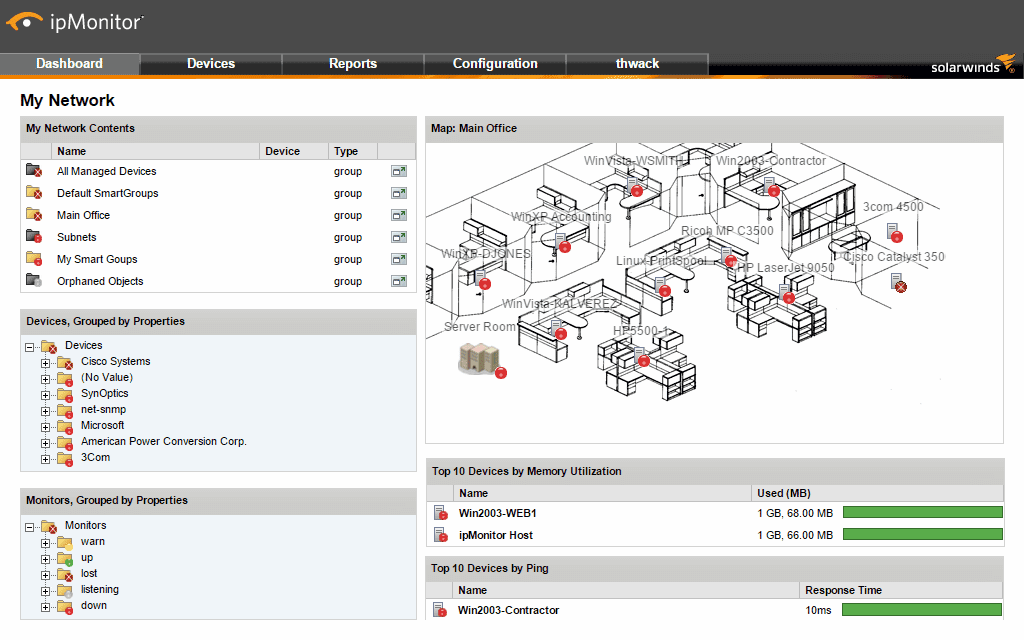
- BEZMAKSAS IZMĒĢINĀJUMA VERSIJA: ipMonitor
- Oficiālā lejupielādes saite: https://www.solarwinds.com/ip-monitor/registration
Uz ipMonitor ir automātiska atklāšana, lai ātri to atklātuinfrastruktūras komponenti. Tas arī ieteiks SmartMonitor iestatījumus. Šīs divas funkcijas padara produkta iestatīšanu vienkāršāku un ātrāku. Turklāt tajā ir iekļauts savs iegultais tīmekļa serveris un datu bāze, kas nodrošina vēl vienkāršāku, integrētu instalēšanas pieredzi bez nepieciešamības instalēt atsevišķus komponentus. Šis rīks lepojas ar ērti lietojamu tīmekļa saskarni un tīkla kartēm, kas var sniegt skaidru, vienā mirklī pārskatu par jūsu vidi. Tas var nosūtīt pielāgojamus brīdinājumus un pārskatus, lai palīdzētu jums būt pirmajam, kurš uzzina par problēmām vai lietojumprogrammu kļūmēm. Papildus brīdinājumiem tam ir arī automatizētas sanācijas iespējas, lai samazinātu dīkstāvi.
Uz ipMonitor Tīmekļa interfeiss piedāvā centralizētu kopsavilkumuskati, kas ir pilnībā pielāgojami. Tas nodrošinās ļoti apsveicamu redzamību visas jūsu infrastruktūras veselībā. Rīka informācijas paneļi ļauj ērti identificēt problēmu apgabalus īsā laikā, ļaujot jums ātri atrisināt problēmas. Sistēmas lietotāja saskarne atbalsta vilkšanu un nolaišanu, padarot ērtu pievienošanu un noņemšanu no skatiem un palīdzot nodrošināt, ka jums ir visi pārskati, statistika un mērinstrumenti, kas jums nepieciešami, tieši tur, pa rokai.
Cena par ipMonitor Sākot no USD 1 495 līdz 500 monitoriem. Vienreizējās izmaksās ietilpst pirmais apkopes gads. Ja vēlaties pirms produkta iegādes izmēģināt produktu, ir pieejams bezmaksas 14 dienu izmēģinājums.
2. SolarWinds WMI monitors (Bezmaksas lejupielāde)
Ja jūs nevēlaties pilnīgu, viss vienā monitoringa risinājumu, SolarWinds ir vēl viens mazāka mēroga produkts ar nosaukumu SolarWinds WMI monitors. Šis ir bezmaksas rīks no SolarWinds, tāpēc to nevajagsagaidāms, ka tas nodrošinās gandrīz tikpat daudz funkcionalitātes kā citi pārraudzības rīki mūsu sarakstā. Tomēr, ja jūsu vajadzības ir ierobežotākas vai ja jūs vienkārši vēlaties redzēt, ko WMI var piedāvāt bez lieliem ieguldījumiem, tas varētu būt labs ievads WMI pasaulē.
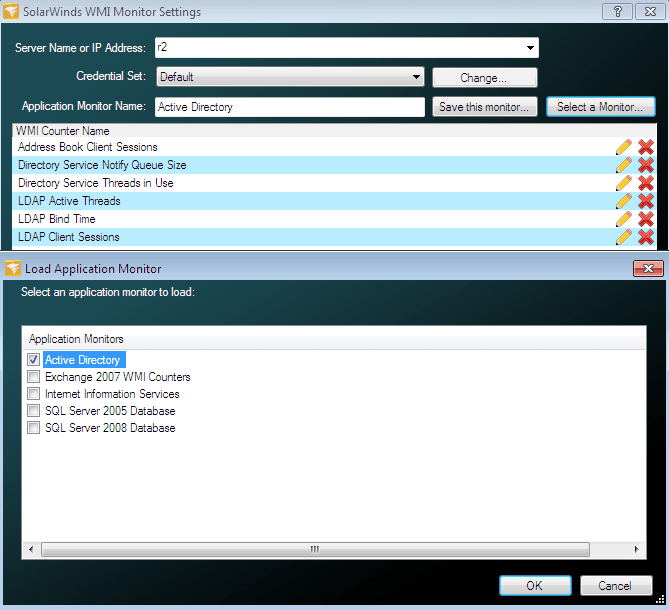
- Bezmaksas lejupielāde: SolarWinds WMi monitors
- Bezmaksas lejupielādes saite: https://www.solarwinds.com/free-tools/wmi-monitor
Funkcionāli runājot, ko dod WMI monitorsjūs spējat uzraudzīt reāllaika veiktspējas rādītājus Windows serveros un lietojumprogrammās. Tas ir diezgan ierobežots un ļaus vienlaikus uzraudzīt tikai vienu serveri.
Šāda ierobežota rīka labākā izmantošanair kā atklāšanas un diagnostikas rīks. Tas palīdzēs jums novērst minējumus, kādus WMI skaitītājus izmantot tādu programmu uzraudzībai kā Active Directory un SharePoint. Rīkam ir vairākas iepriekš sagatavotas veidnes, bet vēl vairāk ir pieejams caur THWACK, SolarWinds kopienas forumu, kur atradīsit milzīgu skaitu kopienas izstrādātu veidņu. Ja to, ko meklējat, nevar atrast, varat izveidot savus skriptus, izmantojot WMI pārlūku, kas ir iebūvēts tieši lietojumprogrammā.
3. PRTG ar WMI sensoru
Uz Paessler Router Traffic Grapher, vai PRTG, ir vēl viens labi zināms integrēts monitoringssistēma. Tas ir uzņēmuma līmeņa produkts, kurš ir viens no ātrākajiem, ko uzstādīt. Pēc Paesera teiktā, to var uzstādīt pāris minūtēs. Lai arī mūsu pieredze rāda, ka tas var aizņemt nedaudz vairāk laika, tā uzstādīšana joprojām ir diezgan vienkārša un ātra, pateicoties iebūvētajam automātiskās noteikšanas procesam, kas ne tikai atradīs jūsu kontrolējamās ierīces, bet arī automātiski pievienos monitorus.
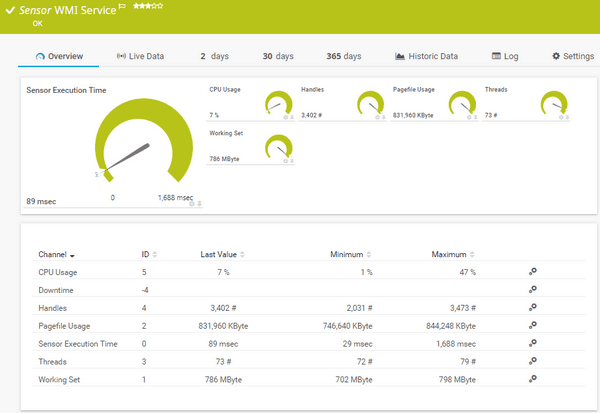
Šim produktam bagātajam produktam ir vairākas atšķirīgas lietotāja saskarnes. Ir Windows uzņēmuma konsole, uz Ajax balstīta tīmekļa saskarne un mobilās lietotnes operētājsistēmām Android un iOS. Viens no PRTGInteresantākās iespējas ir tas, kā tas var būtuzraudzīt gandrīz jebko, izmantojot specializētus sensorus. Jūs tos varat uzskatīt par produkta papildinājumiem vai spraudņiem. Bet pretēji tradicionālajiem papildinājumiem visi pieejamie sensori jau ir iekļauti iepakojumā. Viens no šiem sensoriem ir WMI sensors, kas piedāvā stabilu pamatu WMI uzraudzībai. Faktiski jūs varētu instalēt rīku un izmantot tikai WMI sensoru. Tomēr jums pietrūks daudz lielisku funkciju.
PRTG ir pieejams divās versijās. Ir pieejama pilna versija ar visām iespējām, ieskaitot WMI sensoru, taču jūsu monitoringa iespējas tiks ierobežotas līdz 100 sensoriem. Izmantojot SNMP, katrs uzraudzītais parametrs tiek uzskatīts par vienu sensoru. Piemēram, ja maršrutētājā uzraudzīsit divas saskarnes, tas tiks uzskatīts par diviem sensoriem. Arī katrs konkrēta monitoringa sensora gadījums tiek skaitīts kā viens, tāpēc jums būs nepieciešams arī viens sensors katram WMI avotam. Ja jums ir nepieciešami vairāk nekā 100 sensori - un jūs, visticamāk, to darāt, jums jāiegādājas licence, kuras cena ir 1 600 USD par 500 sensoriem. Ir pieejama arī bezmaksas, neierobežota sensora un pilna aprīkojuma 30 dienu izmēģinājuma versija.
4. Nagios XI
Nagios Core, atvērtā koda uzraudzības platforma daudzus gadus ir bijusi samērā populāra. Nagios XI, Nagios, var domāt par Nagios uz steroīdiem. Tam ir bagātāks funkciju komplekts, vienkāršāka uzstādīšana un iestatīšana, kā arī kopumā gatavāka izjūta. Tā ir īsta uzņēmuma līmeņa uzraudzības sistēma. Tas izmanto to pašu galveno motoru kā tā atvērtā koda brālēns, vienlaikus pievienojot ļoti jaudīgu, pielāgojamu GUI. Abas Nagios versijas izmanto WMI, lai apkopotu datus un iesniegtu tos administratoriem.
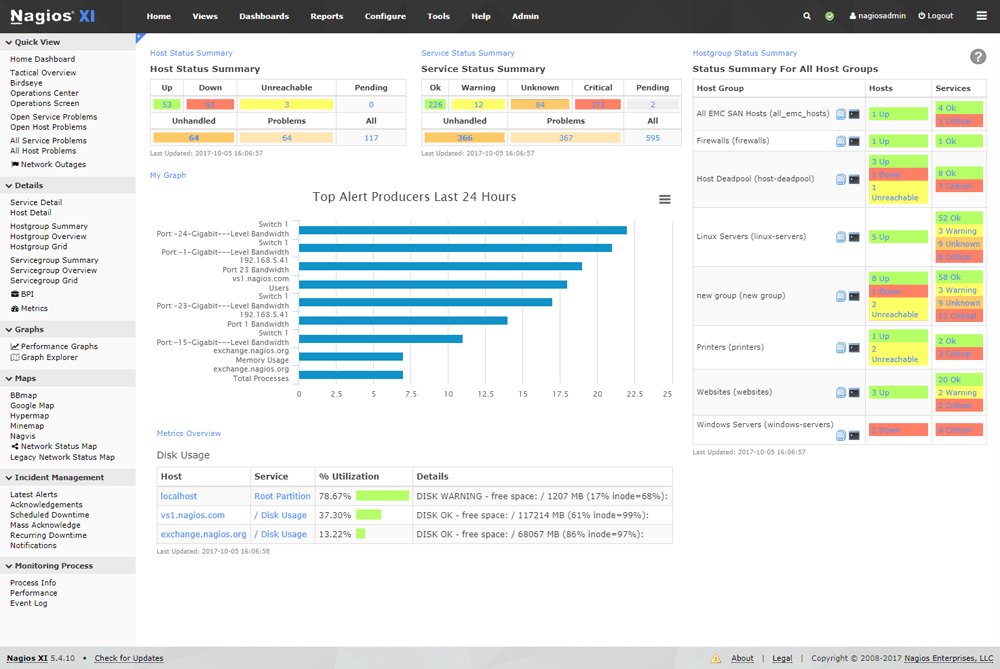
Abas versijas Nagios to var uzlabot, izmantojot papildinājumus, kuri ir pieejami par brīvu no ļoti aktīvas lietotāju kopienas. Daudzi no šiem papildinājumiem ir saistīti ar WMI, vēl vairāk paplašinot rīka iespējas.
Nagios XI piedāvā visaptverošu, bez aģenta uzraudzīburisinājums lietojumprogrammām, pakalpojumiem, operētājsistēmām, tīkla protokoliem, sistēmas metrikai un tīkla infrastruktūrai. Un ja ar to nepietiek, trešo pušu papildinājumi ļauj uzraudzīt praktiski jebko. Nagios var darboties operētājsistēmā Windows vai Linux. Un, lai arī WMI ir Windows specifiska funkcija, jūs varēsit iegūt WMI datus no Linux Nagios uzstādīšana.
Nagios XI ir pieejams standarta un uzņēmuma izdevumos. Pēdējam ir papildu funkcionalitāte, un tajā ir iekļautas papildu funkcijas liela mēroga konfigurācijas, prognozēšanas un plānoto pārskatu sagatavošanai. Ja vēlaties izmēģināt produktu, ir pieejama bezmaksas versija, taču tā ir ierobežota ar septiņu ierīču uzraudzību.
5. WhatsUp zelts
WhatsUp zelts ir vēl viens mājsaimniecības nosaukums lauka tīklāadministrācija. Pirms gadiem šis rīks bija tikai augšup vai lejup vērsts uzraudzības rīks, taču tas ir kļuvis par vienu no labākajām pilna aprīkojuma sistēmu un tīkla uzraudzības platformu. Tam ir viss, ko jūs varat sagaidīt no visaptveroša uzraudzības rīka. Šis rīks ļauj uzraudzīt jūsu sistēmu un ierīču darbības parametrus, vienlaikus nodrošinot pilnībā pielāgojamu trauksmes un ziņošanas sistēmu, kas ir radījusi produkta reputāciju.
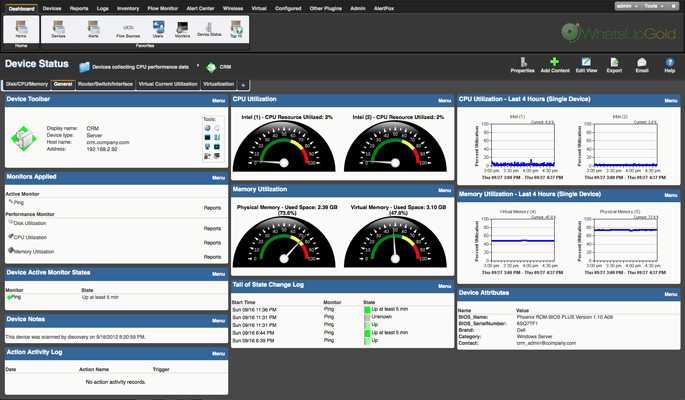
WhatsUp zelts piedāvā vairākas tehnoloģijasvisaptverošs uzraudzības risinājums. Uzraudzību augšup un lejup var veikt, vienkārši izmantojot ICMP, turpretim operatīvā parametra pārraudzībai vairāk tiek izmantota WMI un SNMP kombinācija, tādējādi ļaujot tai uzraudzīt lielāko daļu ierīču neatkarīgi no to veida vai operētājsistēmas.
WhatsUp zelts ir viegli uzstādīt, daļēji pateicotiesautomātiskās noteikšanas dzinējs, kas atrod jūsu ierīces un pievieno tās uzraudzības konsolei. Dzinējs var atrast fiziskus, virtuālus un mākoņa serverus, lietojumprogrammas un tīkla iekārtas. Ir pieejams noklikšķināms sīkāks kartes skats, kurā var redzēt dažādu komponentu savienojumus.
WhatsUp zelts ir pieejama ierobežotā skaitā kā bezmaksas versijauzraudzīt tikai piecas ierīces. Apmaksātās licences ir pieejamas trīs pieaugošās funkcionalitātes līmeņos, un cenu noteikšana ir balstīta uz pārraudzīto ierīču skaitu. Ir pieejama arī bezmaksas, ierobežota laika izmēģinājuma versija.
6. Sapien WMI Explorer
Sapiens WMI Explorer var nokļūt nedaudz dziļāk nekā vairums citu rīkumūsu saraksts. Rīka uzmanības centrā ir tikai WMI paziņojumi. Tas ir īsts profesionāls un ļoti tehnisks rīks. Negaidiet par izdomātu informācijas paneli un lietotājam draudzīgu saskarni. Produkts ļauj nokļūt WMI dziļumā ar autentisku praktisko pieredzi. Rīka lietošanai ir nepieciešamas zināmas funkcionālās zināšanas par PowerShell un WMI ziņojumu struktūru. Ja jums ir šīs zināšanas, rīks jums ļaus radīt maģiju.
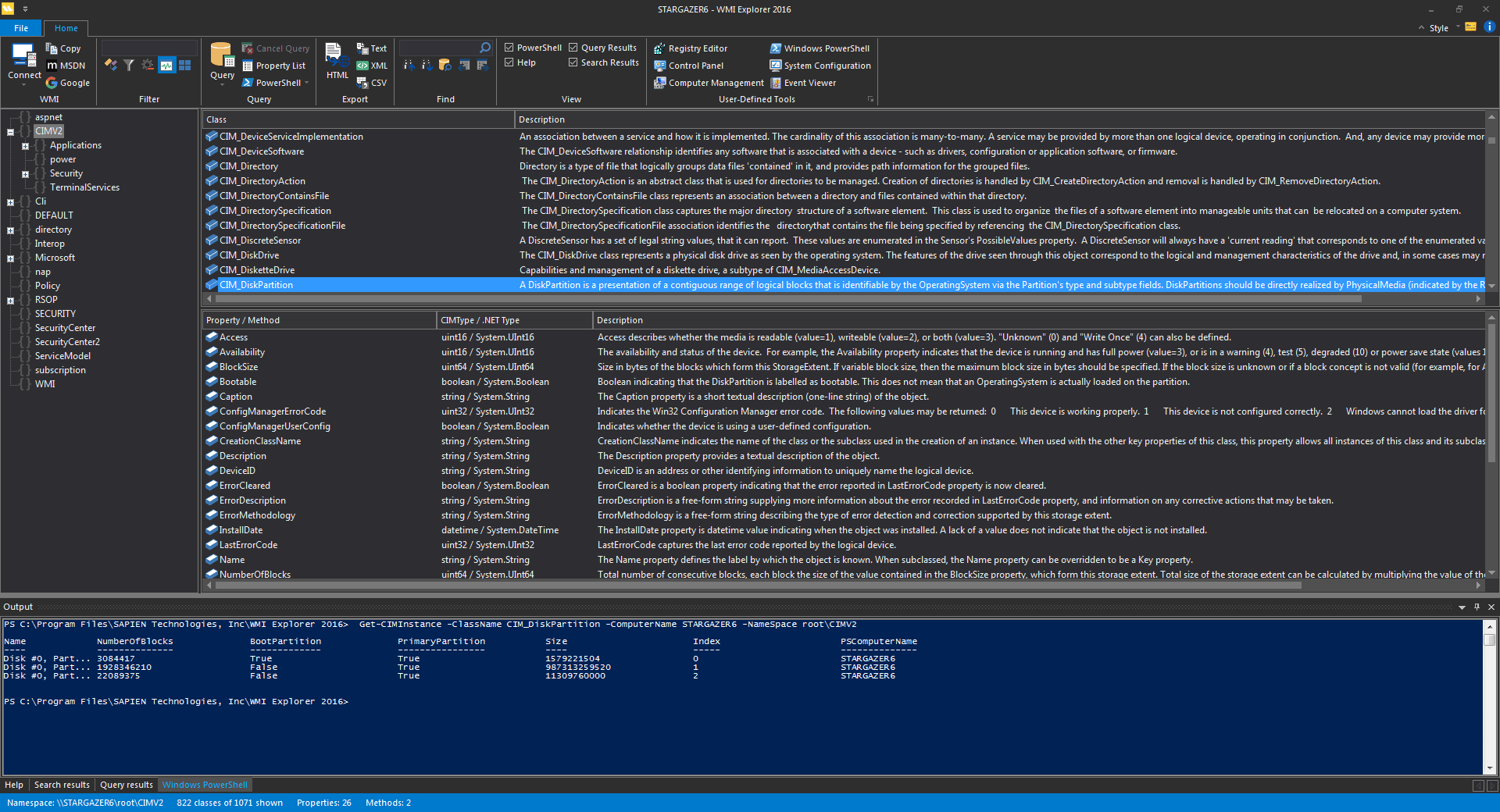
WMI Explorer ļaus jums pārbaudīt datus no vietējā datorakur tas ir instalēts, bet tas arī ļaus jums piekļūt citu datoru WMI veikaliem, izmantojot tīkla savienojumu. Šis rīks kešatmiņā saglabā attālo sistēmu ziņojumus, ļaujot jums izpētīt viņu WMI datus pat tad, kad tie vairs nav sasniedzami.
Rīks piedāvā iebūvētu VBScript unPowerShell skriptu ģenerators, kuru varat izmantot, lai izveidotu datu apkopošanas un formatēšanas procedūras. Un, ja jūs neesat pārāk pazīstams ar PowerShell, varat arī izvēlēties izmantot dažas no iebūvētajām veidnēm, kas tiek nodrošinātas. Tie ir iepriekš rakstīti skripti, kas automatizēs datu vākšanu jums.
WMI Explorer ļaus jums eksportēt datus HTML, XML, CSV unvienkāršs teksts. Tā kā šim rīkam nav iedomātā lietotāja saskarnes, jums, iespējams, ir paredzēts pārsūtīt datus uz citām lietojumprogrammām, piemēram, Excel tālākai analīzei.
WMI Explorer nav par brīvu, bet par 59 ASV dolāriem tas noteikti navdārgs produkts. Cenā ietilpst atbalsta pirmais gads, ielāpi un atjauninājumi. Produkts ir pieejams gan 32, gan 64 bitu versijā, un ir pieejama jebkuras versijas bezmaksas izmēģinājuma versija.
7. CodePlex WMI Explorer
Uz CodePlex WMI Explorer savu vārdu iegūst no tā, ka kādreiz tas bijapieejams CodePlex platformā. Tagad tas ir pārvietots uz GitHub, un to vienkārši sauc par WMI Explorer, tomēr daudzi cilvēki joprojām izmanto tā veco vārdu, galvenokārt, lai atšķirtu no dažiem citiem rīkiem ar tādu pašu nosaukumu. Tas ir bezmaksas un atvērtā koda rīks, kuru izstrādāja neapmierināts administrators, kurš nevarēja atrast viņa vajadzībām piemērotu rīku.
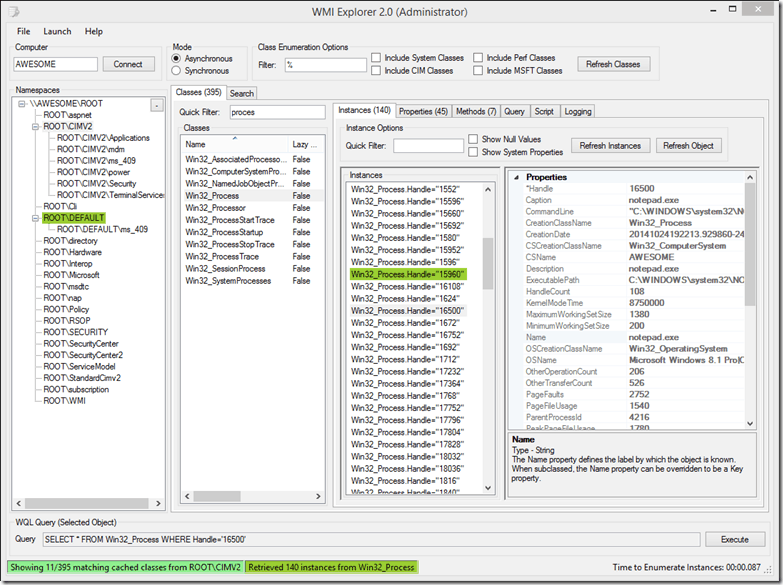
Rīka lietotāja saskarne ir līdzīgaWindows File Explorer, izņemot to, ka to izmanto WMI datu, nevis failu pārlūkošanai. Vienā no paneļiem ir WMI vaicājumu valodas elementi. Izvēloties opcijas no katra saraksta, jūs faktiski samontējat WQL vaicājumu, kas tiek parādīts ekrāna apakšā. Jo vairāk jūs izmantojat CodePlex WMI Explorer, jo labāk pārzināt WQL.
Pretstatā iepriekšējam produktam CodePlex WMI Explorer ir tieša saskarne, un jums to navlai to izmantotu, ir vajadzīgas īpašas prasmes. Jūs varat attālināti izpētīt jebkuru datoru tīklā, ja vien tam ir administratora parole. Papildus WQL vaicājuma apkopošanai rīks ģenerē arī PowerShell skriptu, lai piegādātu un izpildītu vaicājumu WMI datu bāzē un atgrieztu rezultātus. Šis rīks apstrādā visu programmēšanas darbu, kas nepieciešams WMI datu iegūšanai jums.













Komentāri